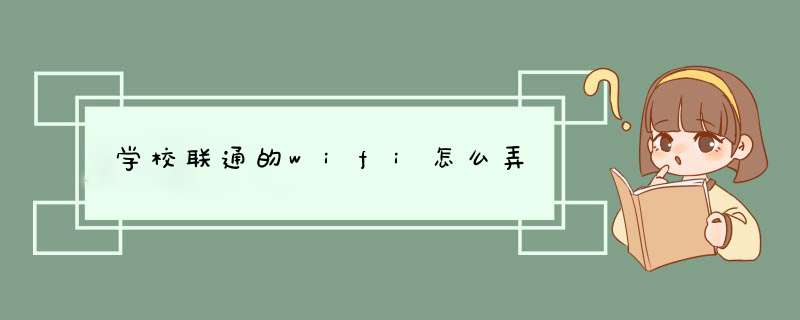
无线路由器的配置方法:
1将网线接入路由器的WAN口,用网线将您的电脑与路由器的任意一个Lan口连接。启动电脑,当Lan口闪烁,即说明电脑与路由器成功建立通讯。
2打开电脑的wifi,搜索路由器默认wifi名(路由器背面铭牌有写),连接wifi网络。第一次使用路由器一般不用输入wifi密码。
3打开电脑浏览器,输入路由器背后铭牌的网关ip地址(一般是19216811),进入网关配置界面。(新路由一般会自动d出此界面)
4设置上网方式(拨号或静态ip等),设置wifi名及密码,还可以设置宽带限制。
家里配置无线网络需要购买以下设备:
1wifi信号范围合适的无线路由器
2足够长的网线连接路由器与进户线或交换机。
3确保设备支持wifi,台式机有配无线网卡。
1、宽带网络的总线连接路由器的WAN口,路由器的LAN口连接电脑。2、启动设备后,打开浏览器,在地址栏中输入19216811进入无线路由器设置界面。(如进不了请翻看路由器底部铭牌或者是路由器使用说明书,不同型号路由器设置的默认都不一样。)
3、设置界面出现一个登录路由器的帐号及密码,输入默认帐号和密码admin,也可以参考说明书;
4、登录成功之后选择设置向导的界面,默认情况下会自动d出;
5、选择设置向导之后会d出一个窗口说明,通过向导可以设置路由器的基本参数,直接点击下一步即可;
6、根据设置向导一步一步设置,选择上网方式,通常ADSL用户则选择第一项PPPoE,如果用的是其他的网络服务商则根据实际情况选择下面两项,如果不知道该怎么选择的话,直接选择第一项自动选择即可,方便新手 *** 作,选完点击下一步;
7、输入从网络服务商申请到的账号和密码,输入完成后直接下一步;
8、设置wifi密码,尽量字母数字组合比较复杂一点不容易被蹭网。
9、输入正确后会提示是否重启路由器,选择是确认重启路由器,重新启动路由器后即可正常上网。
具体方法如下:
1、首先学校的网络都是通过特殊的技术处理的,不能用路由器,也不能用“猎豹WiFi”之类的软件,只要一打开这些WiFi共享的工具,校园网就会自动断开。这时候就需要换个方法,首先要准备的工具就是需要用手机下载一个“netkeeper”的app。
2、具体怎么下载这个app可以自己去软件市场找(不提供网址,以免被认为是推广),下载好后,就打开手机的WLAN设置。
3、这时候你会看到有许多“ChinaNet-×××”的WiFi信号,选择其中最强的信号的ChinaNet进行连接,连接后虽然显示Internet连接,但是你任意打开一个网页,会发现并没有网络。
4、这时就要用到你刚才下载的“netkeeper”app了,打开这个app,进去后有个输入账号和密码的界面,这里的账号密码就是你用电脑登录校园网的账号密码(需要注意的是,在打开这个app的时候要同意它获取你的位置权限,否则无法登录成功。)
5、账号密码输入后,点击登录,显示“登录成功”即代表WiFi这时候真正的连上了,这时候再任意打开一个网页试一下,就会发现已经能成功的访问网页了,那么用手机连校园网WiFi就成功了。
校园电信宽带配置无线路由器的方法:1路由器连入校园网络。
将校园网线接入路由器的WAN口,用网线将电脑与路由器的任意一个Lan口连接。启动电脑,当Lan口闪烁,即说明电脑与路由器成功建立通讯。
2系统连接到路由器。
打开电脑的wifi,搜索路由器默认wifi名(路由器背面铭牌有写),连接wifi网络。第一次使用路由器一般不用输入wifi密码。
3进入网关界面。
打开电脑浏览器,输入路由器背后铭牌的网关ip地址(一般是19216811),进入网关配置界面。(新路由一般会自动d出此界面)
4设置上网方式。
进入高级设置中的WAN口设置。如果宽带服务需要拨号请选择PPPOE拨号,否则可以选择DHCP自动获取。PPPOE拨号要输入宽带账号密码,连接模式选择自动连接。DHCP自动获取则不用填写。
5设置wifi名及密码。
进入无线设置中的无线安全,安全模式选择WPA2-PSK模式。WPA加密规则选择AES。设置无线网络秘钥。设置后路由器会自动重启,请输入新的WiFi密码进行连接。
6配置完成,享受网络。
欢迎分享,转载请注明来源:内存溢出

 微信扫一扫
微信扫一扫
 支付宝扫一扫
支付宝扫一扫
评论列表(0条)